CORREDORTEMPLATEELEMENTOEDITAR comando [CORRIDORTEMPLATEELEMENTEDIT]
Edita elementos do template de corredor adicionando ou removendo componentes e destinos.










Descrição
Edita elementos do template de corredor adicionando ou removendo componentes (pontos, links, formas) e destinos a um elemento de template existente.
- Após a inserção, pontos (1), links (2), formas (3) e destinos (4) também podem ser editados no painel Propriedades.
O ponto e o link atualmente selecionados são destacados.
- O quadrado verde (5) representa a origem do elemento do template do corredor.
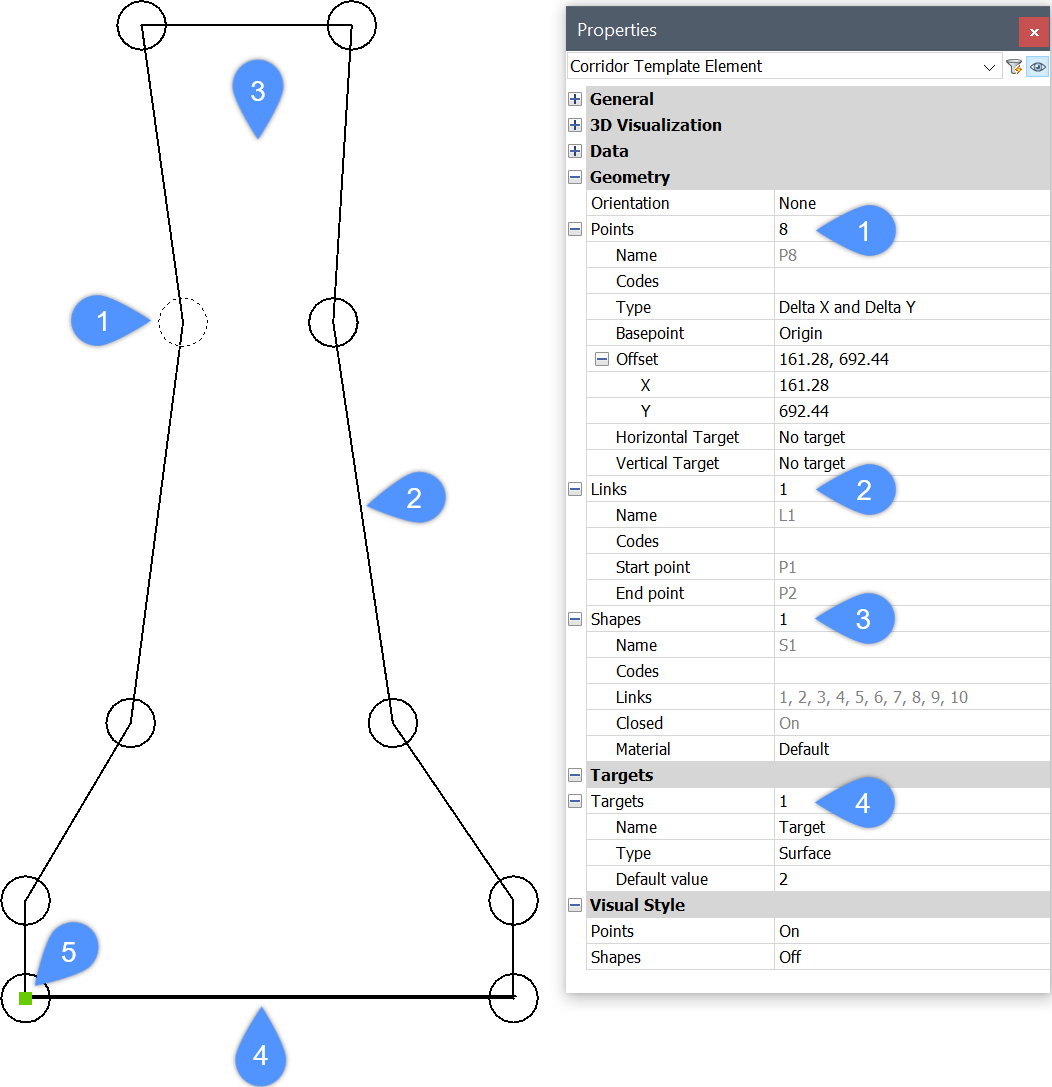
Opções dentro do comando
- Adicionar Ponto
- Adiciona um novo ponto a um elemento de template existente especificando sua localização.
- Ponto base
- Permite especificar um ponto base, em relação ao qual a posição do novo ponto é determinada. Um novo ponto pode ser inserido diretamente após o ponto base especificado ou como o último ponto do elemento de template selecionado.
- por Índice
- Permite inserir um índice que corresponde ao componente do elemento do template de ponto (ponto, link, forma) pelo índice. O índice representa o número de sequência do componente de elemento de template.
O ponto P1 tem um valor de índice de 1, o valor do ponto P2 tem um valor de índice de 2 e assim por diante. O link L1 tem um valor de índice de 1, o link L2 tem um valor de índice de 2 e assim por diante. O mesmo se aplica às formas.
- Adicionar novos pontos diretamente após o ponto base?
- Alterna entre Sim ou Não.
- Ponto base não definido
- Desconfigura o ponto base, que é definido como a origem do novo ponto.
- Desmarcar Indice de inserção
- Desdefine o índice de inserção, que é definido como o último valor para o novo ponto.
Vamos dar um exemplo da figura acima, onde o elemento do template consiste em 10 pontos, nomeados P1 a P10. Suponha que queremos inserir um novo ponto diretamente após o ponto base especificado P5. Se selecionarmos a opção Desmarcar Indice de Inserção na linha de Comando, o novo ponto obterá um valor de índice igual a 11, então o nome do novo ponto será P11. Se esta opção não for selecionada, o novo ponto receberá um valor de índice de 6 e o nome do ponto será P6. Os pontos existentes de P6 em diante são reindexados e renomeados.
- Inserir antes
- Adiciona um novo ponto antes de um ponto especificado.
Se um novo ponto for adicionado ao elemento de template antes do ponto existente P5, o novo ponto receberá um valor de índice igual a 5 e o nome P5. O ponto existente será reindexado e renomeado para P6.
Links entre pontos existentes e um ponto recém-adicionado não são criados automaticamente, portanto, esses pontos precisam ser re-vinculados.
- Inserir depois
- Adiciona um novo ponto após um ponto especificado. O índice de um ponto recém-adicionado é uma unidade maior do que o índice de um ponto selecionado existente.
Se um novo ponto for adicionado ao elemento de template após o ponto existente P5, o novo ponto receberá um valor de índice igual a 6 e o nome P6. Os pontos existentes de P6 em diante são reindexados e renomeados.
Links entre pontos existentes e um ponto recém-adicionado não são criados automaticamente, portanto, esses pontos precisam ser re-vinculados.
- Remover Ponto
- Remove o ponto do elemento do template, clicando nele ou digitando um índice. Os pontos restantes são reindexados de acordo, após a edição.
- Adicionar Link
- Cria um link entre os pontos selecionados.
- Remover Link
- Remove o link do elemento do template, clicando nele ou digitando um índice. Os links restantes são reindexados de acordo, após a edição.
- Adicionar Forma
- Cria formas a partir de links de elementos de template
As formas determinam a geometria dos elementos da seção transversal. Eles podem ser criados a partir de um único link de elemento de template ou de vários links formando um polígono fechado. Atribuímos materiais às formas no painel Propriedades para uma representação realista do modelo de Corredor.
- Remover Forma
- Remova a forma do elemento do template clicando nela ou digitando um índice. As formas restantes são reindexadas de acordo, após a edição.
- Adicionar Destino
- Permite criar destinos Superfície, Horizontal e Vertical.
Quando a geometria de um elemento de template de corredor individual deve seguir uma superfície específica, objeto horizontal ou vertical, um destino é criado e adicionado ao ponto correspondente no elemento de template do corredor.
- Remover Destino
- Remove o destino do elemento do template clicando nele ou digitando um índice.

